Theo mặc định của Windows 10 thì tùy chọn Limit reservable bandwidth sẽ để cấu hình khoảng 30%, nghĩa là hệ điều hành sẽ tự động giữ lại 30% băng thông cho hệ thống. Băng thông này được dùng cho các tác vụ của Windows như cập nhật…
Điều này bạn sẽ không nhận ra, nhưng khi bạn dùng hết băng thông Internet của nhà mình thì thực tế các bạn chỉ sử dụng được 70% băng thông mạng. Để thay đổi điều này chúng tôi có thể thay đổi tùy chọn Limit reservable bandwidth để cải thiện băng thông mạng nhà mình, đặc biệt trong tình trạng cáp quang biển hay gặp sự cố như hiện nay.
Việc thay đổi này sẽ không ảnh hưởng đến hệ thống Win 10 nên chúng ta sẽ không phải băn khoăn.

Giải phóng băng thông dự trữ của Windows 10 sẽ giúp cải thiện tốc độ mạng, đặc biệt trong tình trạng cáp quang biển hay gặp sự cố như hiện nay (ảnh minh họa).
Hướng dẫn tăng 30% băng thông mạng cho Win 10
*Nguồn: fptshop.com.vn
Bước 1: Vào mục tìm kiếm và nhập vào từ khóa "gpedit.msc". Kết quả hiện ra, nhấn vào để mở Group Policy.
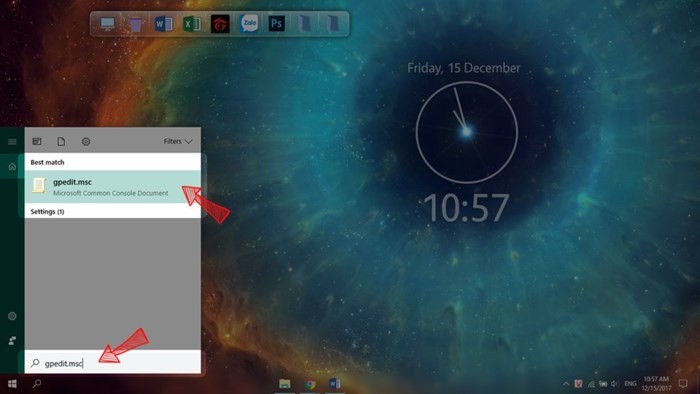
Vào mục tìm kiếm và nhập vào từ khóa "gpedit.msc". Kết quả hiện ra, nhấn vào để mở Group Policy.
Bước 2: Ở khung bên trái, bạn lần lượt vào từng mục theo thứ tự như sau: Computer Configuration > Adminitrative Templates > Network > QoS Packet Scheduler. Nhìn bên khung bên phải bạn sẽ thấy mục Limit reservable bandwidth, hãy ấn chuột trái 2 lần vào để mở tùy chỉnh này lên.
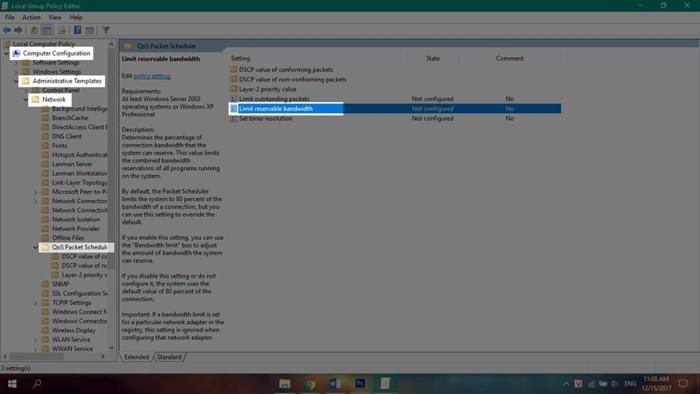
Ở khung bên trái, bạn lần lượt vào từng mục theo thứ tự như sau: Computer Configuration > Adminitrative Templates > Network > QoS Packet Scheduler. Nhìn bên khung bên phải bạn sẽ thấy mục Limit reservable bandwidth.
Bước 3: Ở phía trên cùng bên trái hãy chuyển tùy chỉnh sang Enabled. Đồng thời ngay phía dưới ở mục Options, hãy thay đổi giá trị chỗ Bandwitdh limit (%) thành 0 (hoặc 5-10 tùy bạn). Sau cùng chúng ta ấn Apply để áp dụng thay đổi rồi ấn Ok. Khi khởi động lại máy tính, thay đổi sẽ có hiệu lực.
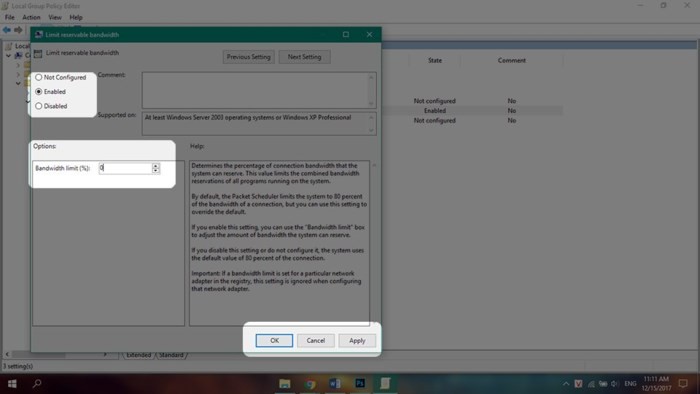
Ở phía trên cùng bên trái hãy chuyển tùy chỉnh sang Enabled. Đồng thời ngay phía dưới ở mục Options, hãy thay đổi giá trị chỗ Bandwitdh limit (%) thành 0 (hoặc 5-10 tùy bạn). Sau cùng chúng ta ấn Apply để áp dụng thay đổi rồi ấn Ok.
Theo ICTNews




























